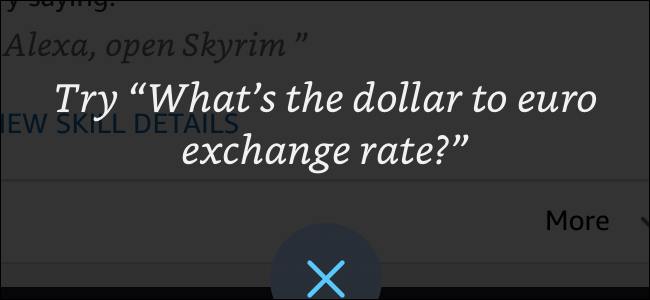Hvis du har brugt Amazon Echo til at føje ting til din købmandsliste, er du sådan, hvordan du sender den liste til din e-mail, når du endelig er klar til at shoppe.
Alexa-appen gemmer din indkøbsliste, så hvornårdu åbner appen og vælger "Shopping & huskelister" i sidemenuen, får du en liste over alt, hvad du har tilføjet. Hvis du dog hellere ikke vil stole på Alexa-appen til en tekstbaseret version af din købmandsliste (den er alligevel ikke så stor), kan du bruge en service kaldet IFTTT til at sende denne liste til din e-mail (eller endda Evernote eller en anden service, som IFTTT understøtter).
Hvis du ikke har brugt IFTTT før, kan du se vores guide til at komme i gang for at få oplysninger om, hvordan du opretter en konto og tilslutter apps. Så kom tilbage hit for at oprette den nødvendige opskrift.
For nemheds skyld har vi allerede oprettet enopskrift i sin helhed og indlejret den her - så hvis du allerede er velbevandret i IFTTT, skal du blot klikke på knappen "Tilføj" nedenfor. Du skal tilslutte Alexa-kanalen såvel som E-mail-kanalen, hvis de ikke allerede er det.

Hvis du vil tilpasse opskriften (som du vilvil sandsynligvis gøre, hvis du vil bruge noget andet end e-mail, så her har vi oprettet det. Start med at gå til IFTTTs hjemmeside, og klik på "Mine opskrifter" øverst på siden.

Klik derefter på "Opret en opskrift".

Klik på “dette” fremhævet i blåt.

Skriv "Alexa" i søgefeltet, eller find det i rutenettet for produkter og tjenester nedenfor (det skal alligevel være øverst). Klik på det, når du finder det.

Vælg derefter "Spørg, hvad der er på din indkøbsliste" fra udvalget af tilgængelige triggere.

Klik på “Create Trigger”.
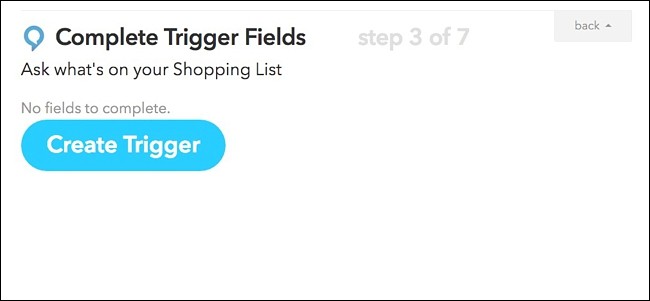
Klik derefter på “det”, der er fremhævet i blåt for at konfigurere handlingen, der sker, hver gang triggeren tændes.

Skriv "E-mail" i søgefeltet, eller find det i rutenettet for produkter og tjenester nedenfor. Klik på det, når du finder det.

For at forbinde e-mail-kanalen skal du indtaste din e-mail-adresse og indtaste den pinkode, der vil blive sendt til dig fra IFTTT.

Når du har tilsluttet kanalen og fortsat, skal du klikke på "Send mig en e-mail".

På den næste side kan du redigere e-mailemnetlinje for at sige alt hvad du ønsker, og du kan også redigere e-mails krop. Imidlertid skal “{{GanzList}}” forblive i kroppen, fordi dette er den kode, der viser din købmandsliste. Når du er færdig, skal du klikke på "Opret handling".

Giv opskriften et brugerdefineret navn, hvis du vil, og klik derefter på "Opret opskrift".

Din opskrift er nu klar til at gå, så når du vilspørg Alexa, hvad der er på din indkøbsliste, så modtager du det i din e-mail. Igen kan du også få det sendt til en række andre tjenester, som IFTTT understøtter, som Evernote, Day One, iOS Reminder og mere.